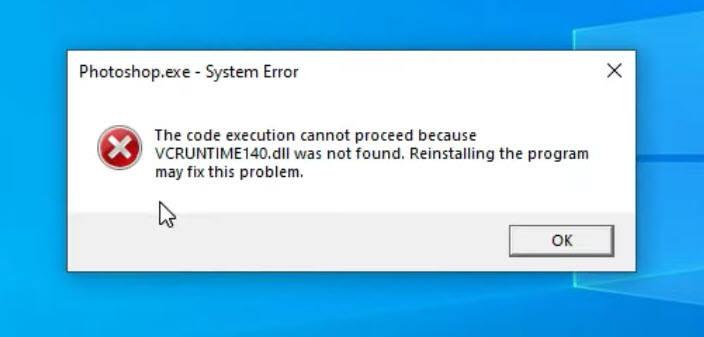
Kod yürütme işlemi devam edemiyor hatası genellikle oluşur çünkü belirli bir DLL dosyası bulunamadı . MSVCP140.dll, MSVCP120.dll, VCRUNTIME140.dll vb. gibi çeşitli DLL dosyaları için olabilir. Bir programı başlatırken veya kapatırken bu sorunla karşılaşırsanız endişelenmeyin. Bu yazıyı okuduktan sonra sorunu nasıl kolay ve hızlı bir şekilde düzeltebileceğinizi öğreneceksiniz.
Bu düzeltmeleri deneyin:
Hangi DLL dosyası eksik olursa olsun kod yürütme işlemine devam edilemiyor hata mesajına yönelik 4 basit düzeltme. Hepsini denemek zorunda değilsiniz. Sorunu çözecek olanı bulana kadar listede ilerleyin.
- Klavyenizde tuşuna basın. Windows logosu tuşu Ve R Aynı zamanda Çalıştır komutunu çağırmak için. Sonra yazın appwiz.cpl ve tıklayın TAMAM .

- Programa sağ tıklayın ve tıklayın. Kaldır .

- Klavyenizde tuşuna basın. Windows logosu tuşu Ve R Aynı zamanda Çalıştır komutunu çağırmak için. Tip %program verisi% sahada ve basın Girmek .

- Program klasörünü bulun ve silin.
- Tekrar tuşuna basın Windows logosu tuşu Ve R Çalıştır kutusunu açmak için klavyenizdeki Tip %uygulama verisi% ve bas Girmek .

- Program klasörünü bulun ve silin.
- Değişikliklerin etkili olması için bilgisayarınızı yeniden başlatın.
- Programın resmi kaynağına gidin. Daha sonra manuel olarak indirip yeniden yükleyin.
- Fortect'i açın ve tıklayın Evet Bilgisayarınızın ücretsiz bir taramasını çalıştırmak için.

- Fortect bilgisayarınızı iyice tarayacaktır. Bu bir kaç dakika alabilir.

- İşiniz bittiğinde, bilgisayarınızdaki tüm sorunların ayrıntılı bir raporunu göreceksiniz. Bunları otomatik olarak düzeltmek için ONARIMA BAŞLA . Bu, tam sürümü satın almanızı gerektirir. Ama endişelenme. Fortect sorunu çözmezse 60 gün içinde geri ödeme talebinde bulunabilirsiniz.

- Tıkla Başlangıç düğme. Tip cmd Windows arama çubuğunda. Daha sonra Komut İstemi'ne sağ tıklayın ve Yönetici olarak çalıştır .

- Tıklamak Evet Devam etmeniz istendiğinde.

- Aşağıdaki komutu yazın ve tuşuna basın Girmek .
|_+_| - İşlemin tamamlanması için birkaç dakika bekleyin. Daha sonra şunu söyleyen bir mesaj görebilirsiniz: Windows Kaynak Koruması bozuk dosyaları buldu ve bunları başarıyla onardı .
- Çalışıp çalışmadığını görmek için sorunlu uygulamayı başlatın. Değilse DISM aracıyla sorun gidermeye devam edebilirsiniz.
- Koşmak Yönetici olarak Komut İstemi tekrar ve aşağıdaki komutları girin:
|_+_|Bu, PC'nizdeki Windows bileşen deposu bozulmasını tarayacaktır.
|_+_|Bu, PC'nizin sağlığını geri yükleyecektir. - Şuraya git: DLL-files.com .
- Arama çubuğuna hataya neden olan belirli DLL dosyasını yazın (örneğin MSVCP140.dll) ve DLL dosyasını ara .

- İşletim sisteminize uygun en son DLL dosyasını seçin ve tıklayın. İndirmek .

- İndirdikten sonra zip dosyasını bilgisayarınızda istediğiniz herhangi bir konuma çıkartın. Daha sonra DLL dosyasını klasörden kopyalayıp yapıştırın. C:WindowsSystem32 aynı zamanda oyunun veya uygulamanın klasörünü yükleyin bu dosyayı ister.
- Driver Easy'yi çalıştırın ve Şimdi Tara düğme. Driver Easy daha sonra bilgisayarınızı tarayacak ve sorunlu sürücüleri tespit edecektir.

- Tıklamak Tümünü Güncelle sisteminizde eksik veya güncel olmayan tüm sürücülerin doğru sürümünü otomatik olarak indirip yüklemek için (bu, Profesyonel sürüm – tıkladığınızda yükseltme yapmanız istenecek Tümünü Güncelle ). Veya tıklayabilirsiniz Güncelleme bunu ücretsiz olarak yapabilirsiniz, ancak kısmen manueldir.
 Driver Easy'nin Pro sürümü tam teknik destekle birlikte gelir.
Driver Easy'nin Pro sürümü tam teknik destekle birlikte gelir.
Düzeltme 1 – Programı yeniden yükleyin
Kod yürütme işlemine devam edemiyor hata uyarısını aldığınızda, bu genellikle sorunu çözmek için programı yeniden yüklemenizi önerir. Sorunun nedeninin bu olup olmadığını görmek için sorun yaşadığınız programı yeniden yükleyebilirsiniz. Temiz bir yeniden kurulum gerçekleştirdiğinizden emin olmak için aşağıdaki adımları izleyin:
Sorunu test etmek için programı başlatın. Tekrarlanırsa ikinci yönteme geçin.
Düzeltme 2 – Sistem dosyalarınızı onarın
Belirli DLL dosyası bulunamadığından veya bozulduğundan kod yürütme işlemine devam edilemiyor. Sistem dosyalarını geri yüklemek için Windows'un yerleşik yardımcı programını kullanabilir veya bunu otomatik olarak yapacak profesyonel bir bilgisayar onarım aracından yararlanabilirsiniz.
Profesyonel bir Windows onarım aracı kullanmak, sisteminizi kontrol etmenin en kolay ve en hızlı yoludur. Bozulmuş veya hasar görmüş sistem dosyalarınızı, DLL'lerinizi ve kayıt defteri anahtarlarınızı, yedek dosyalardan oluşan tam bir veritabanındaki yeni sağlıklı olanlarla değiştirecektir.
Sistem dosyası denetleyicisi ve DISM komut aracı, tüm sistem dosyalarının bütünlüğünü taramanıza ve yanlış veya eksik sürümleri doğru olanlarla geri yüklemenize yardımcı olabilir. Fakat bu süreç biraz karmaşık ve zaman alıcı olabilir.
Seçenek 1 – Otomatik Olarak (Önerilen)
Kale sistem dosyalarını otomatik olarak değiştirerek çalışan güçlü bir Windows onarım çözümüdür. Yalnızca hasarlı veya bozuk DLL'leri düzeltmekle kalmaz, aynı zamanda bilgisayarınızın kararlılığını etkileyen virüsler veya kötü amaçlı yazılımlar gibi güvenlik tehditlerini de algılar. En önemlisi programlarınıza, ayarlarınıza veya kullanıcı verilerinize zarar vermez.
Seçenek 2 – Manuel olarak
Aşağıda Sistem Dosyası Denetleyicisi ve DISM.exe aracını adım adım nasıl çalıştıracağınızı göstereceğiz.
Artık sistem dosyalarındaki her şeyi yoluna koyabilmelisiniz ve hata kodu kaybolmalıdır. Değilse, aşağıdaki düzeltmeye göz atın.
Düzeltme 3 – DLL dosyasını manuel olarak yükleyin
DLL dosyasını kurtarmak sorunu çözmezse DLL dosyasını manuel olarak yüklemeyi deneyebilirsiniz. Doğru ve güvenli DLL dosyalarını bulmak için DLL-files.com adresine göz atmanız yeterlidir.
Tekrar kontrol etmek için uygulamayı yeniden başlatabilirsiniz. Hata ortadan kalkarsa tebrikler! Değilse deneyebileceğiniz bir düzeltme daha var.
Düzeltme 4 – Cihaz sürücülerinizi güncelleyin
Kod yürütme devam edemiyor hatası da büyük olasılıkla sürücü sorunlarından kaynaklanmaktadır. Yukarıdaki adımlar sorunu çözmezse, programların sorunsuz çalışması için gerekli olduğundan cihaz sürücünüzü en son sürüme güncellemelisiniz.
Sürücüyü manuel olarak güncellemek için cihaz üreticisinin resmi web sitesine gidebilir ve işletim sisteminizle uyumlu en güncel sürücüyü indirebilirsiniz.
Bunu manuel olarak yapacak sabrınız veya bilgisayar beceriniz yoksa, bunun yerine bunu otomatik olarak yapabilirsiniz. Sürücü Kolaylığı . Driver Easy, sisteminizi otomatik olarak tanıyacak ve yüklü tüm aygıtlar ve Windows sürümünüz için doğru sürücüleri bulacak ve bunları doğru şekilde indirip yükleyecektir:
Yardıma ihtiyacınız varsa lütfen iletişime geçin Driver Easy'nin destek ekibi en support@letmeknow.ch .
Artık PC'niz tüm sürücülerin güncellenmesiyle en yüksek performansa geri yüklenmelidir.
Umarım yukarıdaki çözümlerden biri kod yürütmede size yardımcı olur, hata devam edemez. Herhangi bir sorunuz veya öneriniz varsa, lütfen aşağıya yorum bırakmaktan çekinmeyin.















![[Düzeltildi] Diablo 4'ün PC/PS5/Xbox'ta Çökmesini Düzeltmenin 7 Yolu](https://letmeknow.ch/img/knowledge-base/90/7-ways-fix-diablo-4-crashing-pc-ps5-xbox.jpg)

![[İpuçları 2022] Forza Horizon 4 PC'de çıkmıyor](https://letmeknow.ch/img/other/80/forza-horizon-4-startet-nicht-auf-pc.jpg)

